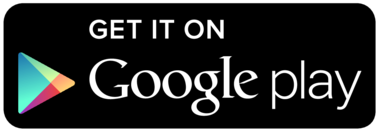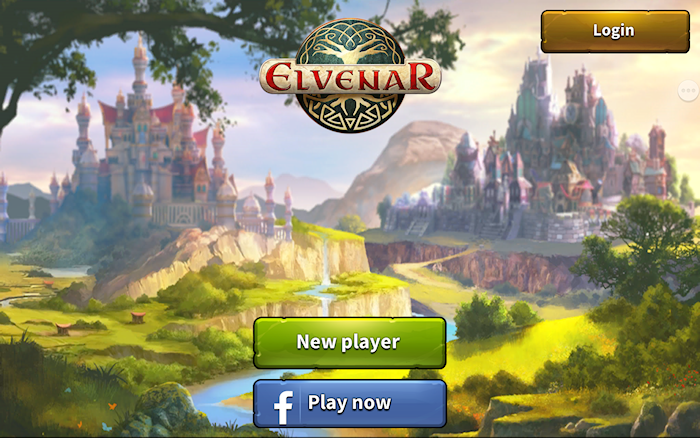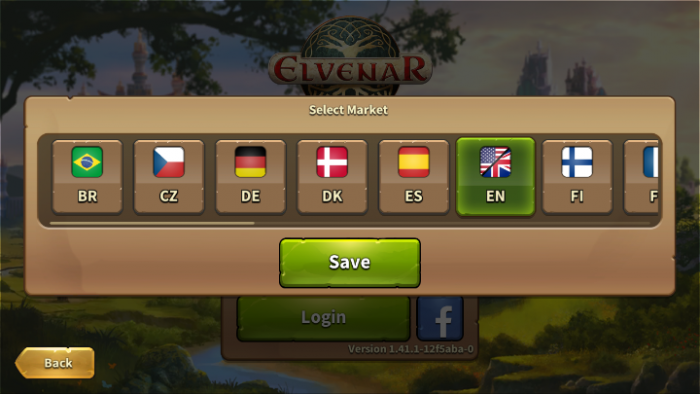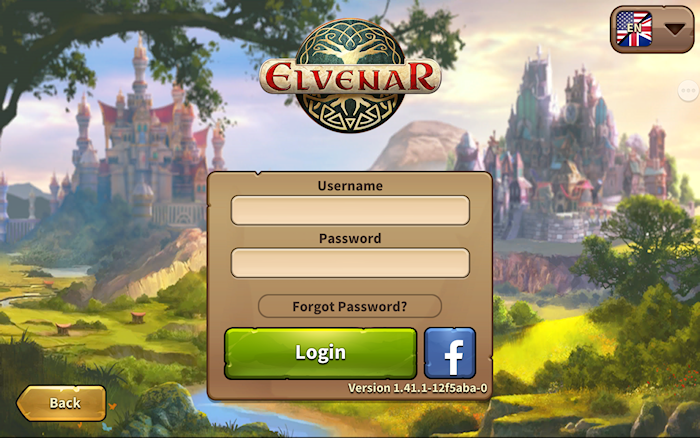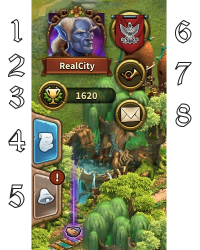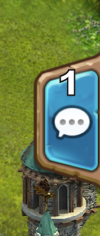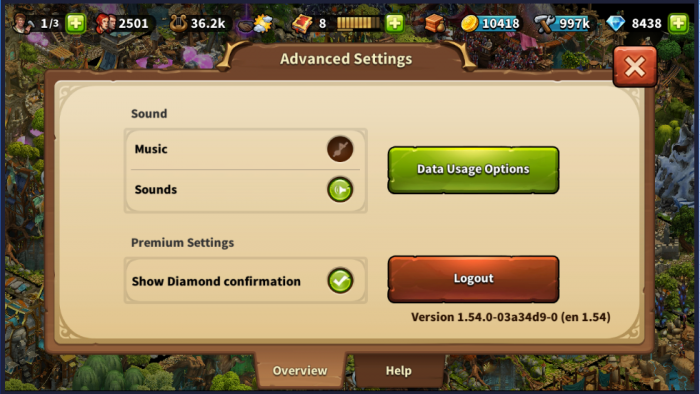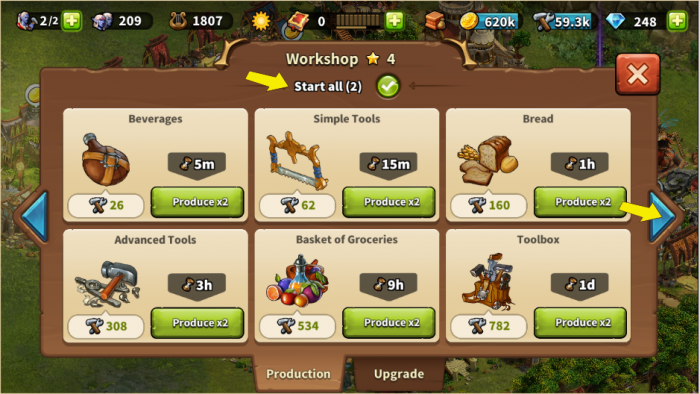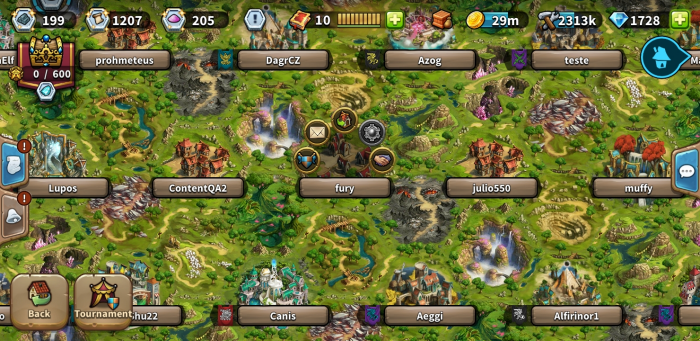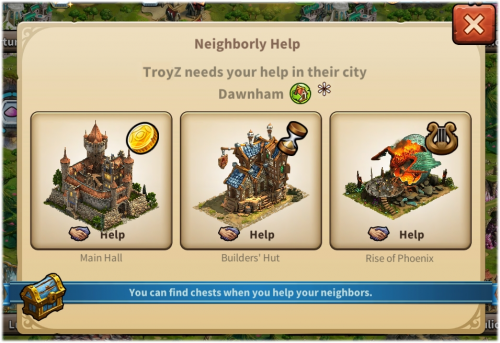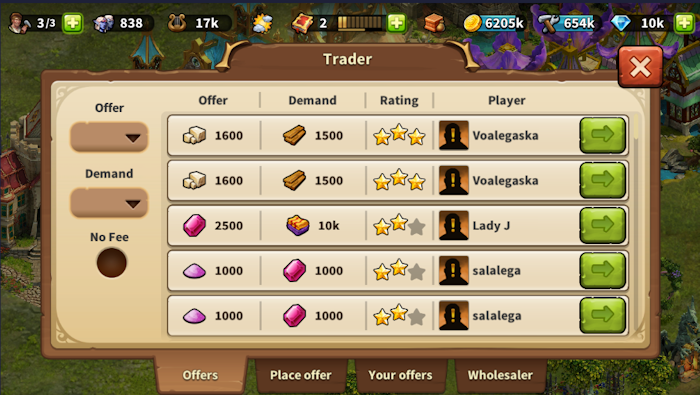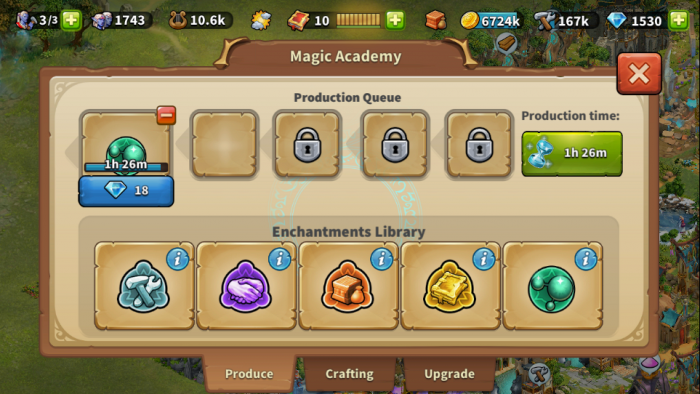Elvenar app
Elvenar-appen ger ett enkelt sätt att nå Elvenar på din mobila enhet och ger funktionerna som krävs för att du ska kunna underhålla ditt konto. Den här wikisidan ger en översikt över appen och vad som skiljer sig från webbläsarversionen.
- Appen är tillgänglig på iOS och Android.
Tillgänglighet
| iOS |
|---|
| Android |
Krav
Minimumkrav
för iOS:
- iPod touch, iPhone, iPad.
- iOS 8 eller högre
- Internetanslutning
Mobilappen finns inte på dessa äldre modeller: iPhone 4S, iPad2, iPad mini, iPod touch 5 och tidigare
för Android:
- Android 4.4 och högre
- Internetanslutning
Appen fungerar inte på äldre versioner.
Features and current limitations
The current mobile version has all the features and functionality of the browser game, except for:
- Tournaments (Fighting: Auto-fight only)
- Ancient Wonders Help to other players (Fellowship and discovered players only)
Registrera och logga in
Om du är en ny spelare så kan du välja att spela spelet utan att registrera ett konto. Det här valet kommer automatiskt att generera ett gästkonto åt dig. För att spara framgångarna i spelet måste du dock registrera ditt konto senare i spelet. Det kommer att triggas som en del av tutorialen och du kommer få välja ett namn åt ditt konto.
Om du har spelat webbläsarversionen innan så kan du logga in på spelet på ditt konto. Men du kan även registrera ett nytt konto. När du loggat in får du välja vilken värld du vill spela på.
Det är viktigt att du väljer rätt server när du loggar in. Du kan ändra server genom att klicka på flaggan som öppnar alla servrar.
Mobila gränssnittet
Det mobila gränssnittet är väldigt enkelt att använda och har flera likheter med webbläsarversionen, men några saker är annorlunda.
Huvudskärmen
Det här är skärmen som visar din stad och byggnader. I toppen har du de viktigaste funktionerna.
| Nummer | Namn | Beskrivning |
|---|---|---|
| 1 | Byggare | Byggarna bygger och skapar byggnader |
| 2 | Befolkning | Visar antal din befolkning |
| 3 | Kultur | Visar tillgänglig kultur |
| 4 | Kulturbonus | Visar kulturbonus |
| 5 | Kunskapspoäng | Kunskapspoäng är en speciell valuta. |
| 6 | Varuöversikt | En lista över varor |
| 7 | Mynt | Visar antal mynt |
| 8 | Förnödenheter | Visar antal förnödenheter |
| 9 | Diamanter | Visar hur mycket premiumvaluta du har |
I mitten av skärmen har du:
| Nummer | Namn | Beskrivning |
|---|---|---|
| 1 | Bild | Visar din rasavatar |
| 2 | Brödraskap | Klicka här för att se dina brödraskapsmedlemmar |
| 3 | Användarnamn | Ditt användarnamn |
| 4 | Rankning | Visar rankningen |
| 5 | Uppdrag | Klicka för att se dina uppdrag |
| 6 | Notiser | Klicka för att se notiser |
På högra sidan har du chatten
I botten har du:
| Nummer | Namn | Beskrivning |
|---|---|---|
| 1 | Världskarta | Klicka för att gå till världskartan |
| 2 | Forskningsmenyn | Klicka för att gå till forskningsmenyn |
| 3 | Förflyttningsläge | Används för att flytta byggnader. |
| 4 | Byggnadsmeny | Klicka för att bygga byggnader |
| 5 | Avancerade inställningar | Klicka för att ändra inställningar och logga ut. |
Avancerade inställningar
På appen kan du se olika inställningar, där kan du stänga av musik och ljud samt slå av och på bekräftelser för premium.
Här hittar du även knappen för att logga ut.
Produktioner
Produktioner i fabriker, verkstäder eller andra produktionsbyggnader så som vapenkammare (häckningsplatser), kan startas fort genom att använda scroll-knappen (blå pil) vid sidan av produktionsfönstret som visas. Den tar dig till nästa byggnad av samma sort. Med verkstäderna använder du "starta alla" genom att kryssa i rutan i toppen av fönstret, välj sedan vilken produktion du vill ha.
Besöka grannar
Från världskartan kan du välja en granne du vill hjälpa genom att klicka på namnet. Sen kan du trycka på Grannskapshjälps ikonen. ![]()
När du besöker grannar för att ge Grannhjälp öppnar du ett fönster där du kan välja vilken byggnad du vill hjälp till i.
Du kan även gå till staden för att visa den genom att trycka på den lilla Stads knappen markerad ![]() .
.
Marknadsplatsen
Marknadsplatsen kan nås från byggnaden eller den dedikerade knappen. Där kan du handla, byta och lägga ut egna bud.
Sälja byggnader
Genom att flytta en byggnad kan du sälja den som vanligt genom att klicka på säljknappen ![]() i botten av skärmen.
i botten av skärmen.
Förtrollningar
Förtrollningar kan produceras genom att klicka på Magiakademin och öppna produktionsfliken.
Förtrollningar kan dessutom användas genom att trycka på vilken info knapp som helst ![]() och sedan välja Förtrollningen du vill använda.
och sedan välja Förtrollningen du vill använda.
Som vanligt kan Förtrollningar även hittas i ditt Lager under Förtrollningsfliken.
Tillverkning- och Antiförtrollningsfunktioner är tillgängliga på samma sätt som i webbläsare-versionen. Läs mer här: Tillverkning